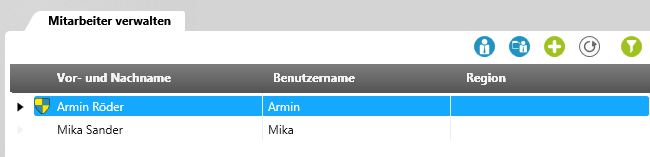Die Sicht „Mitarbeiter verwalten“
Damit sich die Mitglieder des Teams anmelden und ein Projekt oder eine Projektvorlage bearbeiten können, müssen Sie zunächst als Mitarbeiter in der übergeordneten Organisation „bekannt“ gemacht werden.
Die Sicht öffnet sich:
- über das Backstage-Menü einer Organisation mit dem Befehl Organisation/ Mitarbeiter verwalten
Die Sicht
Benutzername Geben Sie hier einen Benutzernamen ein. Beachten Sie bitte, dass Sie bei der Windows-Authentifizierung den Domainnamen voranstellen müssen, z.B. MYDOMAIN\Hans.Meier.
Region Soweit angegeben, wird hier die Region des jeweiligen Mitarbeiters angezeigt.
| Fügt über einen Auswahldialog einen oder mehrere angelegte Benutzer hinzu. | |
|
Öffnet einen Dialog, indem alle angelegten Benutzer einer Domäne angezeigt werden. Über einen Auswahldialog können Benutzer aus dem Active Directory (Domäne) einer Organisation hinzugefügt werden. Dabei werden Benutzer über ihre SID referenziert. Im Task Manager gibt es den Task Benutzer importieren, den Sie nutzen können, um Benutzer aus dem Active Directory zu importieren und aktualisieren. Bei einem erneuten Import werden bestehende Mitarbeiter aktualisiert oder deaktiviert (Für die Deaktivierung von Mitarbeitern über den Import benötigt der Task Manager ausreichend Rechte). |
|
| Legt einen neuen Mitarbeiter an. | |
| Aktualisiert nach Änderungen die Ansicht. | |
| Über den Filter können bestimmte Mitarbeiter gefiltert und angezeigt werden. |
| Bearbeiten | Hierüber wird der Eigenschaftsdialog des Mitarbeiters geöffnet. |
| Verschieben | Hierüber verschieben Sie den Mitarbeiter in eine andere Organisation. Der Mitarbeiter verschwindet aus der Sicht. |
| Grundverfügbarkeit | Öffnet den Dialog „Grundverfügbarkeit“. Hier können Sie Angaben zu Verfügbarkeiten, allgemeine und tägliche Arbeitszeiten eines Mitarbeiters machen. |
| Projekte zuweisen | Hierüber verschieben Sie den Mitarbeiter in ein weiteres Projekt. |
| Kalender | Öffnet den Kalender des Mitarbeiters. |
| Entfernen | Entfernt einen Mitarbeiter aus der Sicht. Der Mitarbeiter wird nicht gelöscht. |